Időgép Mac OS
Még mindig nem tudom, hogyan lehet létrehozni egy biztonsági másolatot merevlemezre rendszeres segítségével a Mac OS X? Nem számít, ma megnézzük nagyon kényelmes, beépített OS X segédprogram, hogy hozzon létre egy Time Machine mentést. Utility Time Machine lehetővé teszi, hogy biztonsági másolatot, mint egy egész lemezt, vagy az egyes szakaszok és mappák.

Állandó biztonsági segédprogram OS X
Egyik népszerű operációs rendszerek, talán nem dicsekedhet ilyen kényelmes program létrehozására rendszeres biztonsági mentéseket. De a Time Machine nem tűnt az utóbbi változat a OS X A segédprogram először be a felhasználók számára a Mac OS X 10.5 «Leopard» és azóta már nagyon népszerű a felhasználók körében az Apple számítógépek és az operációs rendszer OS X
Használd lehet bármely felhasználó a rendszer a Mac OS X, függetlenül attól, hogy van egy számítógép, mint az Apple vagy egy harmadik fél boot loader Hackintosh. Ha Mac OS X rendszer semmilyen ilyen típusú PC-k, a program teljes mértékben működőképes.
Analóg, hanem inkább egyfajta Time Machine, Windows felhasználók számára már elérhető csak változatai Windows8, de lehetővé teszi, hogy egy biztonsági másolatot csak egy külső merevlemezt áll a használata egy külön partíciót a biztonsági másolatokat csak akkor jött a Windows 10.
Előnyei Time Machine
- Óránként mentés;
- Létrehozása biztonsági igény;
- Az a képesség, hogy hozzon létre egy másolatot a teljes merevlemezt, vagy a kiválasztott partíció vagy fájlokat;
- Az a lehetőség, egy külső lemezt, valamint egy külön szakaszban használt HDD;
- Alacsony számítógépes erőforrás-felhasználás, míg létre egy biztonsági másolatot;
- Kényelmes navigáció kiválasztásában a dátumot a mentés;
- Egyszerű navigáció a helyreállítási fájlok és mappák;
- Képes visszaállítani OS X operációs rendszer biztonsági;
- Ability szállítása és telepítése OS X egy másik számítógépen.
Engedélyezése és konfigurálása Time Machine
A befogadás és a program használata segít megvédeni ellen különféle kellemetlen helyzeteket, mivel a véletlen törlés a kívánt fájlt. Segít helyreállítani a nem csak a fájlok és mappák, válaszfalak, hanem hagyni kapcsolatokat.
Time Machine elengedhetetlen meghibásodása esetén OS X, az operációs rendszer használatával visszaállítani a backup, akkor mentse hatalmas mennyiségű időt szoftverek telepítése, az elveszett fájlokat, és szoftverlicencek.
Start Time Machine több szempontból is.
A rendszeren keresztül beállításokat:
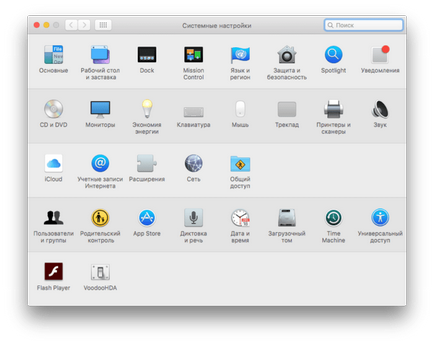
Indítsuk Time Machine System Preferences át OS X
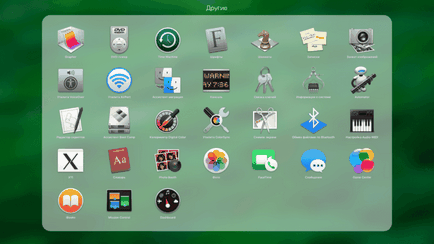
Indítsuk el a Time Machine segítségével Launchpad
Annak érdekében, hogy csak annyi, hogy a program futtatásához. Ezt követően, elérhető lesz beállítani a Time Machine.
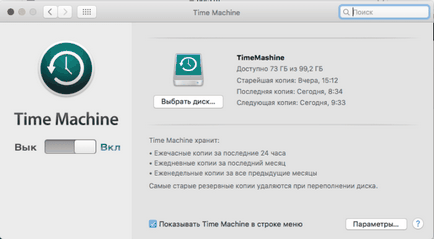
A program indításához, és kezdjük el használni kell a biztonsági mentést:
- Meghajtó kiválasztása. A lemez lehet, mint egy külső meghajtó vagy partíció már használt merevlemez;
- A csúszka mozgatásával váltani.
Mark a négyzetet „Show Time Machine menüsor”, hogy hozzáférést és a hozzáférés gyorsabb és kényelmesebb.
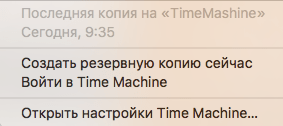
Felülírja a régi mentések, túlcsordul partíció vagy meghajtó.
Mentéseket lehet titkosítani, hogy javítsa az adatvédelem és biztonság a tárolt adatok. De az integráció ezen funkció lassíthatja a programot, mert elvégzésére titkosítás több időre van szükségük, ezért a nagyobb összegű források által fogyasztott a számítógépet.
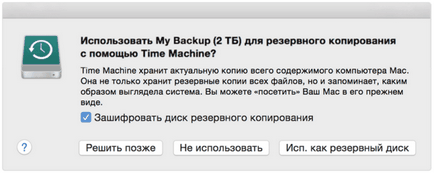
mentés hiba. Be «TimeMashine» nincs elég hely
Ha van egy terabájtos merevlemezt, amelyen sok különböző információt, és a Time Machine, akkor kiosztott 100 GB, majd a valószínűsége 99,9% látni fogja ezt az üzenetet.
Ne félj - ez az üzenet nem jelzi a hiba, vagy valami ilyesmi. Egyszerűen arra figyelmeztet, hogy a méret a tartalék létrehozását fogja haladni a kijelölt űrprogram. És, hogy befejezze a munkát, amely szükséges, hogy a kiigazításokat a beállítási segédprogram.
Beállítása Time Machine segédprogram
Tény, hogy a program nem igényel semmilyen felhasználói beavatkozást, vagy bármely jelentős kiigazításokat, amelyek befolyásolhatják a működését a közüzemi.
Talán ezért dolgozik nélkül hibák és annyira népszerű.
Az egyetlen dolog, ami elérhető számunkra - a választás a könyvtárak és a válaszfalak, amelyek szerepelni fognak a mentést Time Machine.
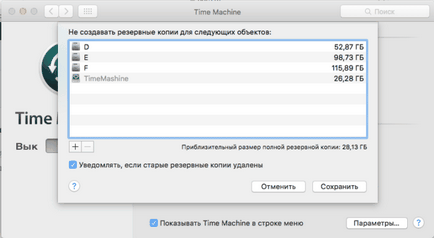
Egy szabványos interfészen tudjuk hozzáadni vagy kizárni bizonyos részei vagy mappákat a mentés, ami jelentősen befolyásolja a méret a mentés és a tér tárolásához szükséges példányban.
„+” - adjunk meg egy szakasz vagy mappa kizárni. Azaz a megadott könyvtár nem fog szerepelni a biztonsági mentés.
Az interfész és a Data Recovery Time Machine
nagyon kényelmes a használata és a segédprogram képes lesz még egy gyerek program interfész.
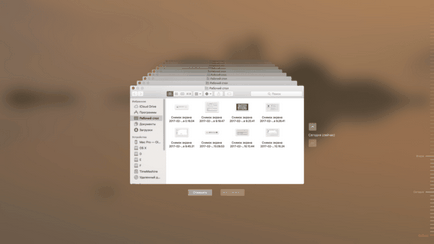
Ha rákattint az ikonra a felső menüben, és válassza ki a „Bejelentkezés Time Machine» megkapjuk a munkaterületre. Ez itt a szabványos és megszokott Finder tudjuk visszaállítani a fájlokat és mappákat.
Visszaállításához meg kell tudni, hogy pontosan hol kell helyezni a fájlt vagy mappát, hogy a változások. Között mozognak mentést, akkor mutató (nyilak), illetve adja meg a dátum vált, ha ismert a jobb oldalon a képernyő.
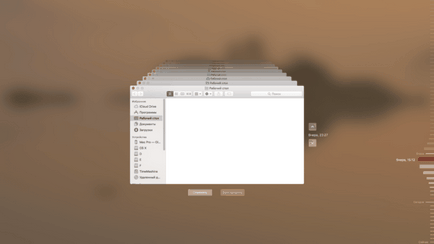
Ezután válasszuk ki a kívánt fájlt a számunkra -> jobb klikk a fájlt vagy mappát (azaz visszaállítani kívánt) -> válassza ki a kívánt műveletet.
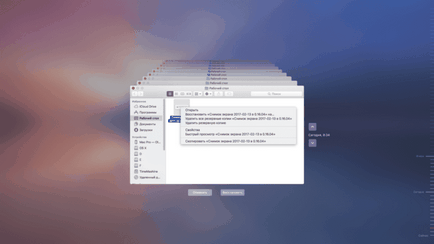
Interface Time Machine El Capitan
Mi lehet visszaállítani a fájlt vagy mappát törölni egy vagy az összes biztonsági másolatot a fájl vagy mappa felesleges.
Bevallom felület Time Machine El Capitan - ez nem az, ami volt az elmúlt Mavericks.
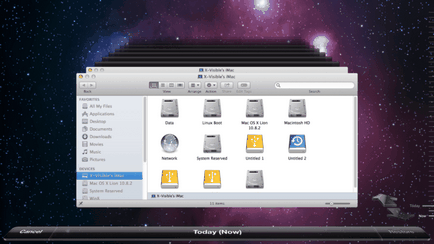
Time Machine felület Mavericks és régebbi verziói OS X
Interface Time Machine Mavericks és régebbi verziói OS X Szerintem sokkal könnyebb és kontraszt, mint amennyi az adott pillanatban. Amikor telepíti a fény tapéta, oldalsáv válik gyakorlatilag megkülönböztethetetlen a háttérben, ami jelentősen befolyásolja a keresési idő szükséges fájlokat és mappákat.
A rendszer visszaállítása A Time Machine
Ha van egy biztonsági másolatot készített segédprogram Time Machine, akkor is elvégezheti a rendszer helyreállítást. Ez alatt a helyreállítási merevlemez vagy meghatározott szakaszt tisztítani, és annak minden tartalma helyébe friss adat információ egy biztonsági Time Machine.
Helyreállítani a Mac OS X-hez Time Machine végezze el a következő lépéseket:
1. lépés .Proizvedite fut a Mac OS a hasznosítási mód, amely be van kapcsolva, vagy a számítógép újraindításakor tartsa leszorított gombot a Command (⌘) + R vagy az Option (⎇) + Command (⌘) + R (ha boot a helyreállítási partíció nem lehet, köszönhetően ez a billentyűkombináció elkezdené a helyreállítási OS X az interneten keresztül), amíg az Apple embléma meg nem jelenik a kijelzőn.
2. lépés: Miután a letöltés befejeződött jelenik közművek ablak (Utilities MacOS / Ulility OS X). A segédprogram ablak, válassza a Visszaállítás a Time Machine biztonsági mentés, majd a Tovább gombra. Kövesse a segédprogram utasításait.
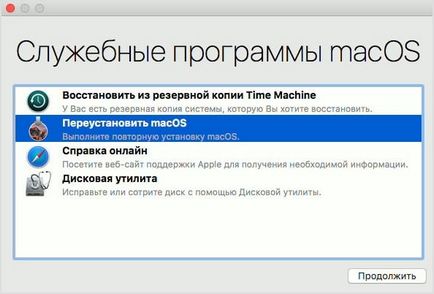
Bizonyos esetekben szükség lehet egy bootolható flash meghajtót Mac OS X. Ha a helyreállítás tervezett Hackintosh, a jelenléte a boot lemez, vagy flash meghajtó szükséges.
TimeMachineEditor
Sokan észre. Time Machine, ami példányban óránként. Lehet, hogy valaki erre szükség van, de van egy nagyon könnyen használható program, amely akkor lehet állítani az időt, amikor szükség van, hogy a másolatok.
Ha nincs ideje, hogy tartalmazza a backup programot, hogy a változások, a behajtás esélye igen nagy. Hogyan lehet visszaállítani a fájlokat törlése után a Mac OS X